آموزش مدلسازی یک کابینت ساده در ۳Dmax
مدلسازی کابینت در ۳Dmax
طیف وسیعی از معماران و طراحان ساختمان و نیز افرادی که در زمینه دکور فعالیت دارند، به احتمال زیاد نیاز خواهند داشت تا مدل سه بعدی انواع کابینت را در سیستم خود داشته باشند تا در موقع لزوم از آن در فضای خود استفاده کنند. در این مطلب قصد داریم تا با نحوه مدلسازی یک کابینت بسیار ساده در ۳dmax آَشنا شویم. در مطالب آینده نیز به ساخت و متریال دهی کابینتهای پیچیده تر خواهیم پرداخت.
مراحل مدلسازی کابینت در تری دی مکس
مراحل زیر را قدم به قدم انجام دهید:
۱- ابتدا یک مکعب با ابعاد مورد نظرتان برای کابینت ترسیم نمایید.
۲- بر روی مکعب ترسیم شده راست کلیک کرده و سپس با انتخاب Convert to editable poly آنرا به Editable poly تبدیل میکنیم.
۳- با رفتن به مود Edge و انتخاب دو لبه عمودی باکس ترسیم شده (۳ و ۴ در شکل ذیل) و Connect کردن دو لبه، یک edge اضافی تولید نموده و آنرا به بالا حرکت میدهیم.
۴- در مورد ۴ (polygon) سطح جدید را انتخاب کرده و آنرا Extrude میکنیم.
۵- به مود ۲ (edge) رفته و با انتخاب لبه مشخص شده و با زدن کلید Backspace کیبورد آنرا حذف میکنیم.
۶- در مورد ۲ و با انتخاب لبه های مشخص شده (۱ و ۲)، با زدن کلید Connect یک لبه جدید ایجاد کرده و سپس آنرا به عقب جابجا میکنیم.
۷ – با رفتن به مود ۴ و ابزار Extrude، سطح ایجاد شده در مرحله قبل را انتخاب کرده و ارتفاع میدهیم.
۸ – با رفتن به مود ۲ و انتخاب دو لبه مشخص شده در تصویر زیر (۱ و ۲) با ابزار Connect، دو خط جدید بر روی سطح جسم ایجاد میکنیم.
۹- با انتخاب لبه های ایجاد شده در مرحله قبل و رفتن به ابزار Chamfer، آنها را به دو عدد تکثیر میکنیم.
۱۰ – با انتخاب لبه های ۲ و ۳ در تصویر زیر، و با ابزار Connect ، ۳ خط جدید ایجاد میکنیم.
۱۱- آمچه در مرحله ۹ گفته شد را مجددا برای شماره های ۲ و ۳ و ۴ در تصویر زیر تکرار میکنیم.
۱۲- در مود ۴ (Polygon) ، با انتخاب سطحهای مشخص شده با رنگ قرمز و سپس زدن کلید Extrude ، سطوح مورد نظر را ارتفاع میدهیم.
۱۳- آنچه در مرحله ۹ گفته شد را مجددا برای لبه های شماره ۲ و ۳ در تصویر زیر تکرار میکنیم.
۱۴ – سطوح مشخص شده (۱ و ۲) را در مود ۴ (Polygon) انتخاب کرده و Inset و سپس Extrude میکنیم.
۱۶- در مود ۴، سطح کف کابینت را انتخاب کرده و با نگهداشتن کلید Shift، تکثیر میکنیم.
۱۷- عملیات مرحله قبل را مجددا تکرار میکنیم.
نوشته های مرتبط:
- آموزش ۳Dmax | ویرایشگر Array در تری دی مکس
- دلایل و روشهای رفع خطا و ارور باز شدن ۳dmax
- انتقال حجم سه بعدی از Autocad و Revit و ۳dmax…
- نکات مهم در ۳d max
- آموزش طراحی نمای رومی در ۳dmax
- شبیه سازی تخریب اجسام با Rayfire در تری دی مکس
- آموزش انیمیشن سازی: تنظیم سرعت فریم ها و قاب ها
- مسیردهی به حرکت آبجکتها در ساخت انیمیشن (جلسه دوم)
- مسیر دهی به حرکت آبجکت ها در ساخت انیمیشن (جلسه…
- آموزش انیمیشن تغییری در ۳d max
2 دیدگاه
به گفتگوی ما بپیوندید و دیدگاه خود را با ما در میان بگذارید.



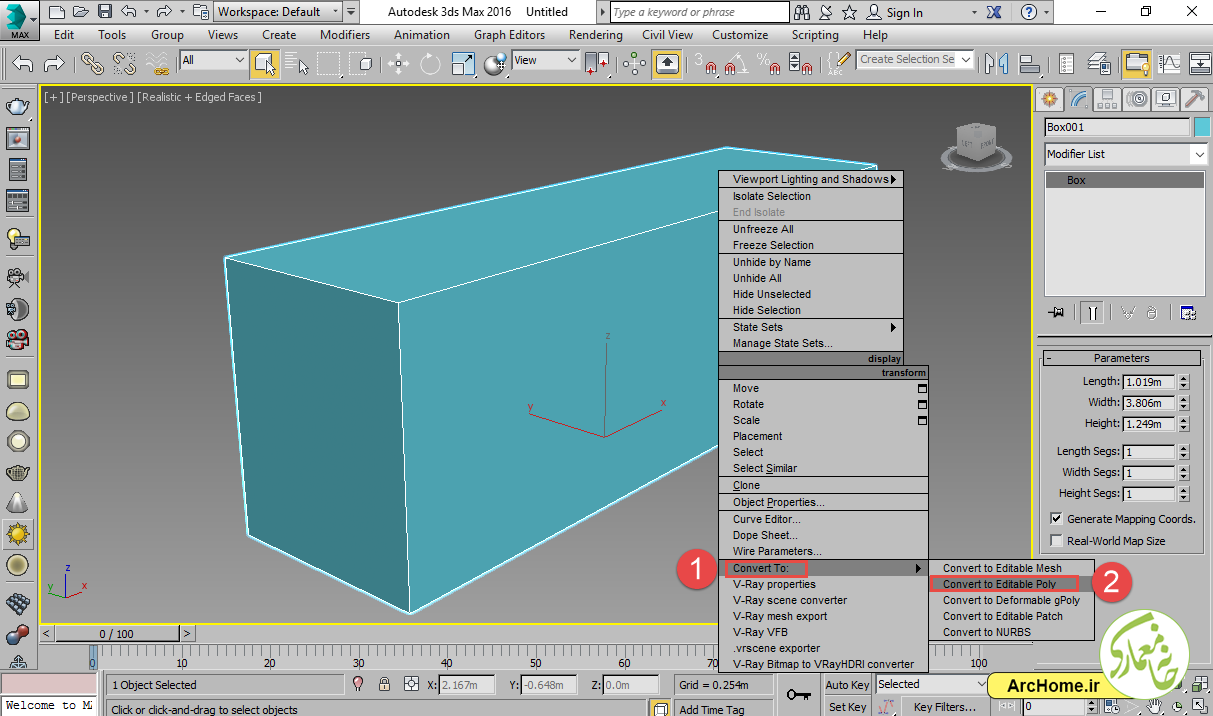
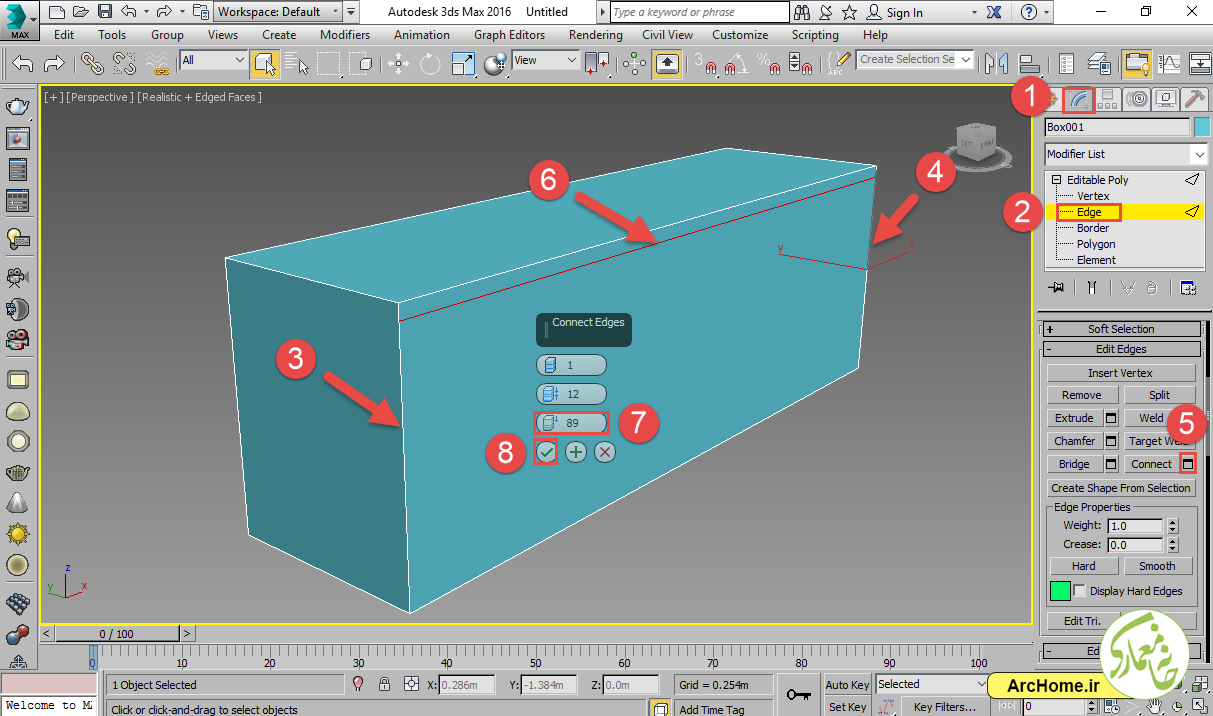
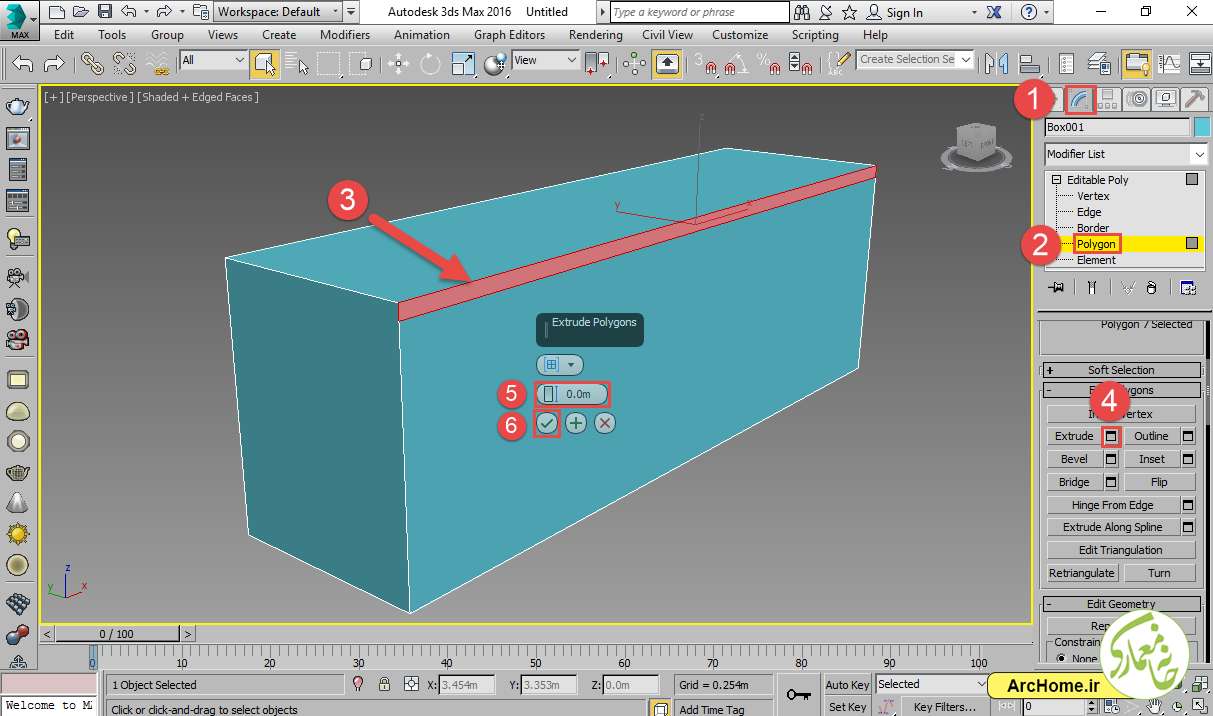

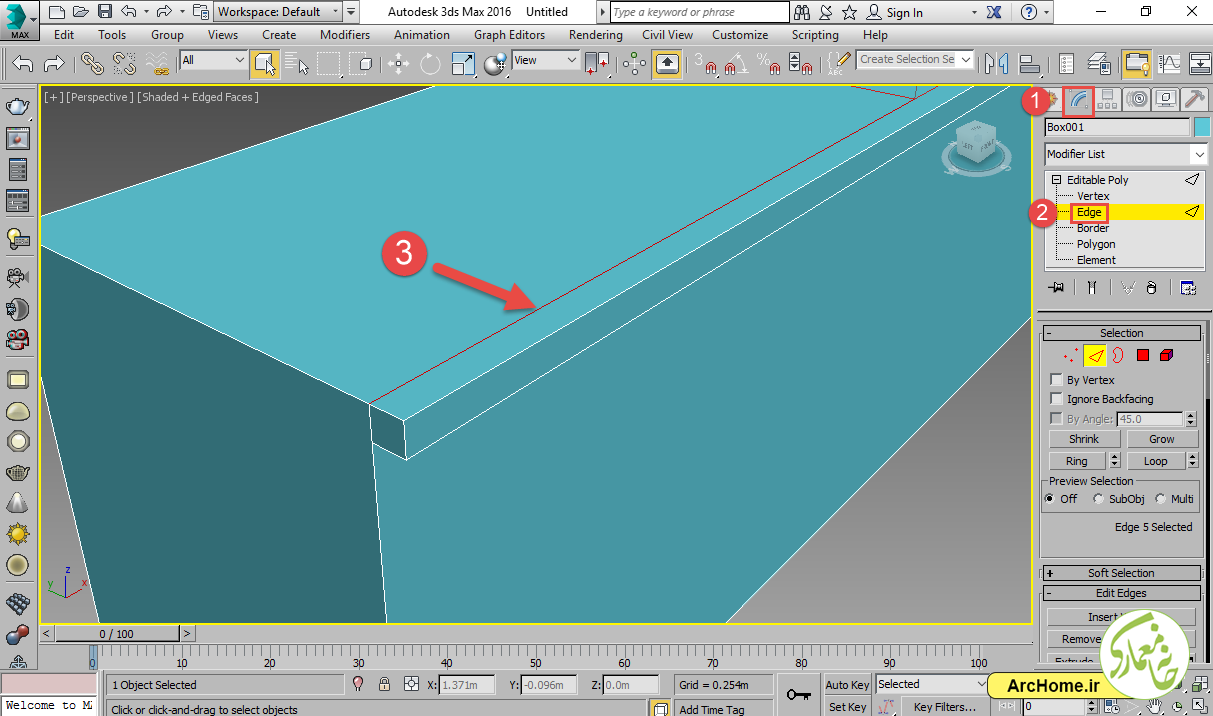
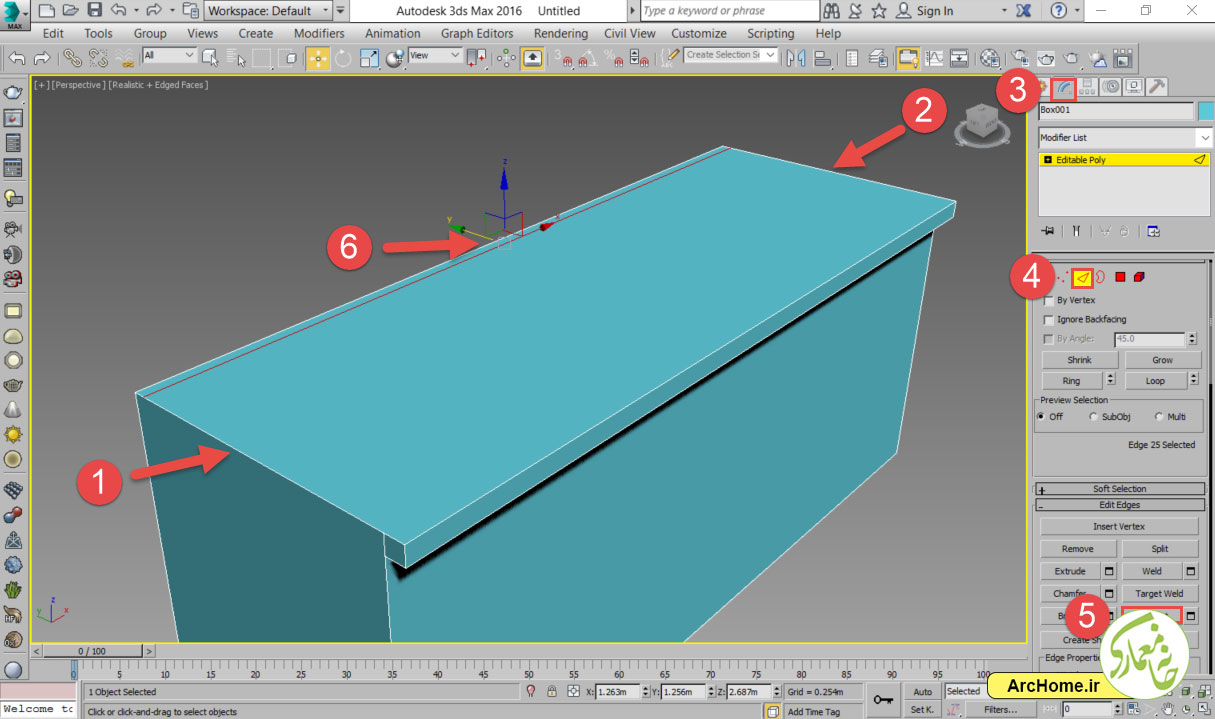
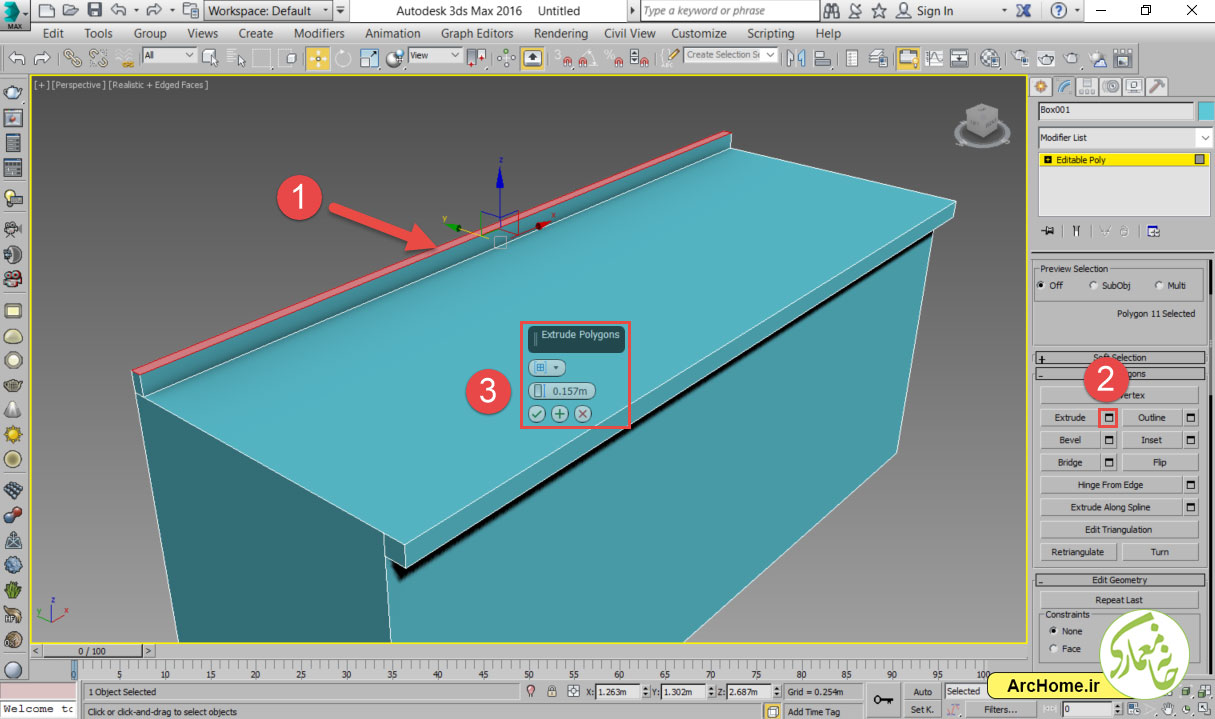
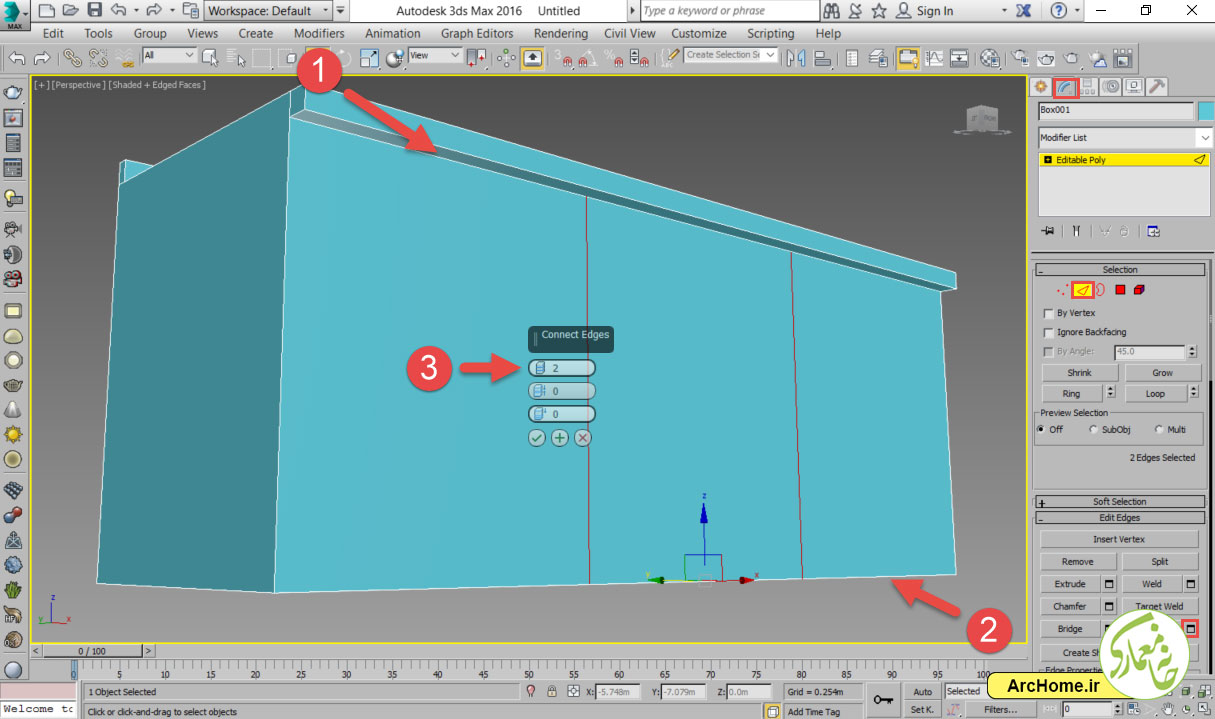

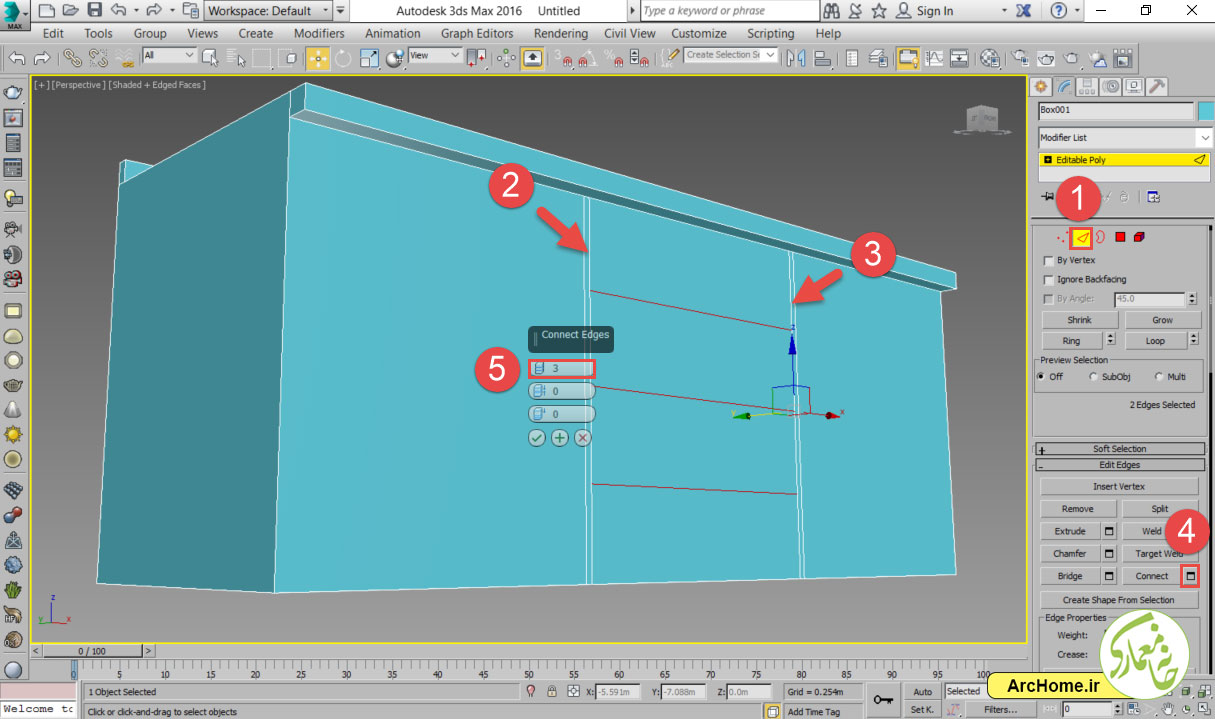
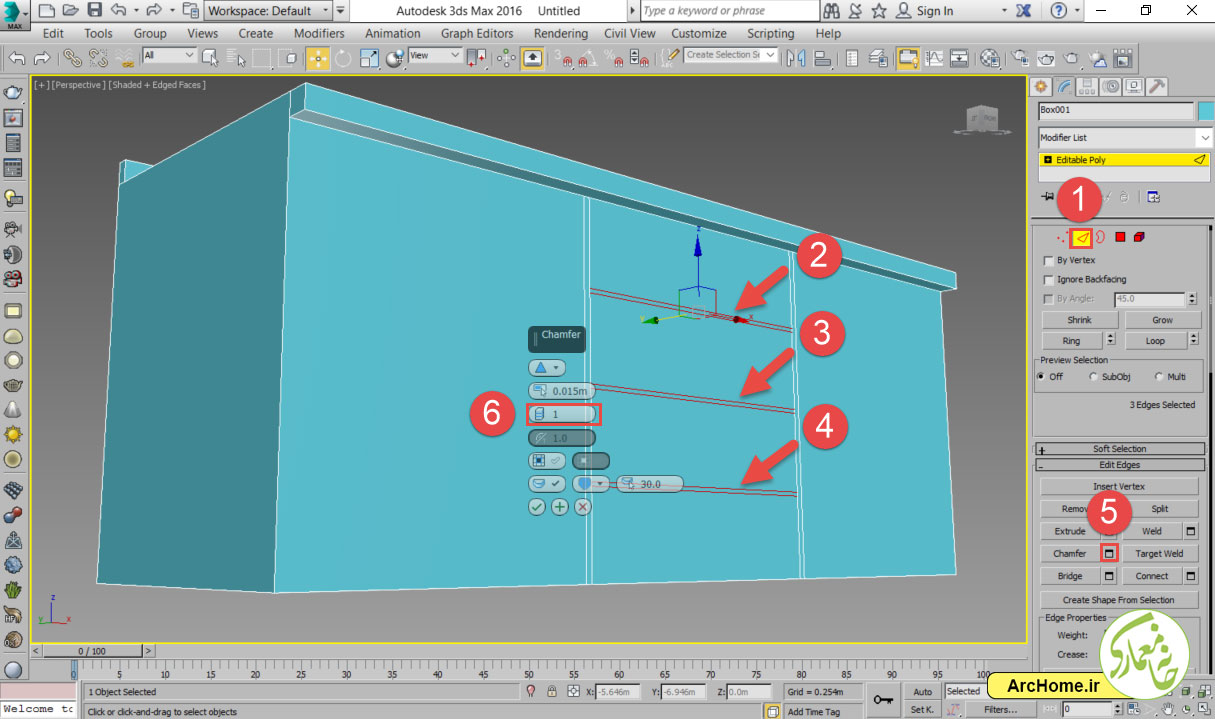



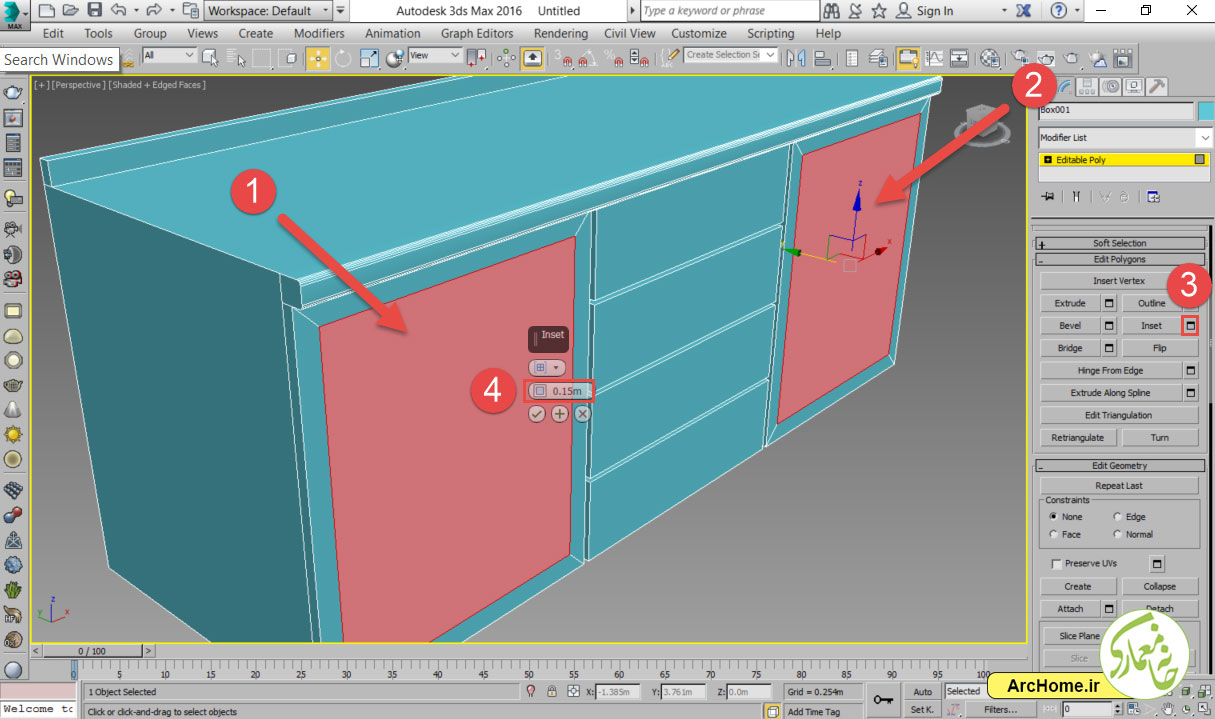
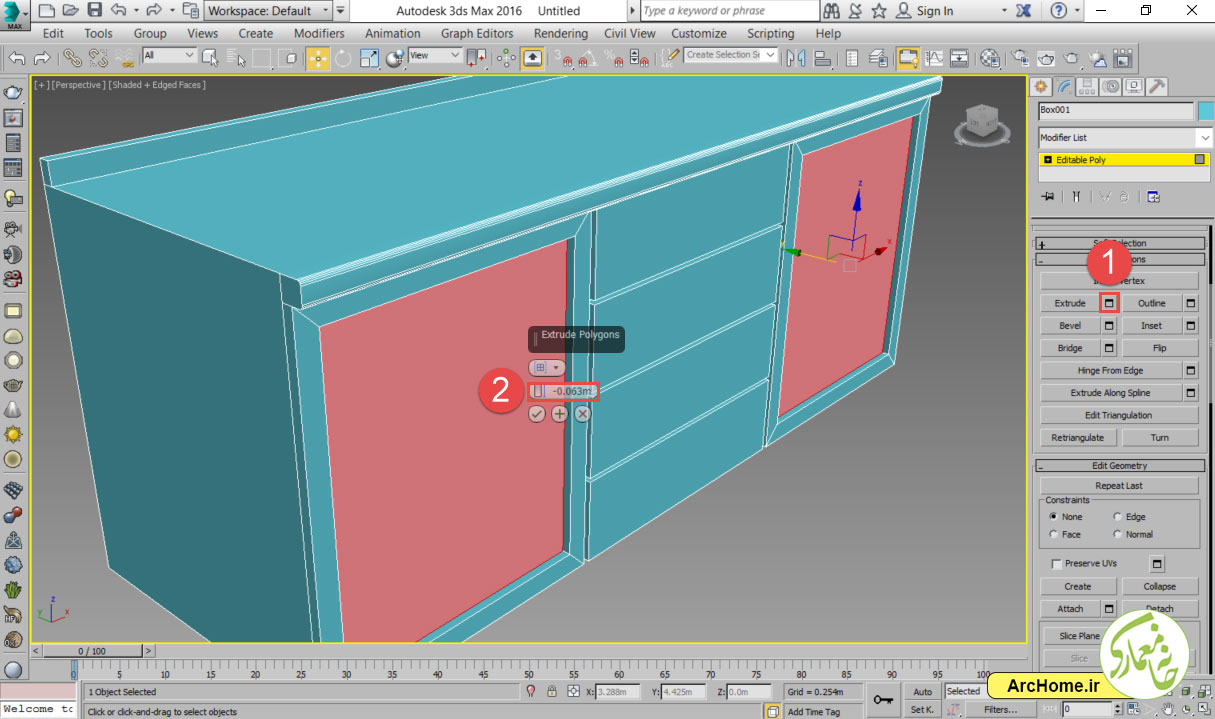
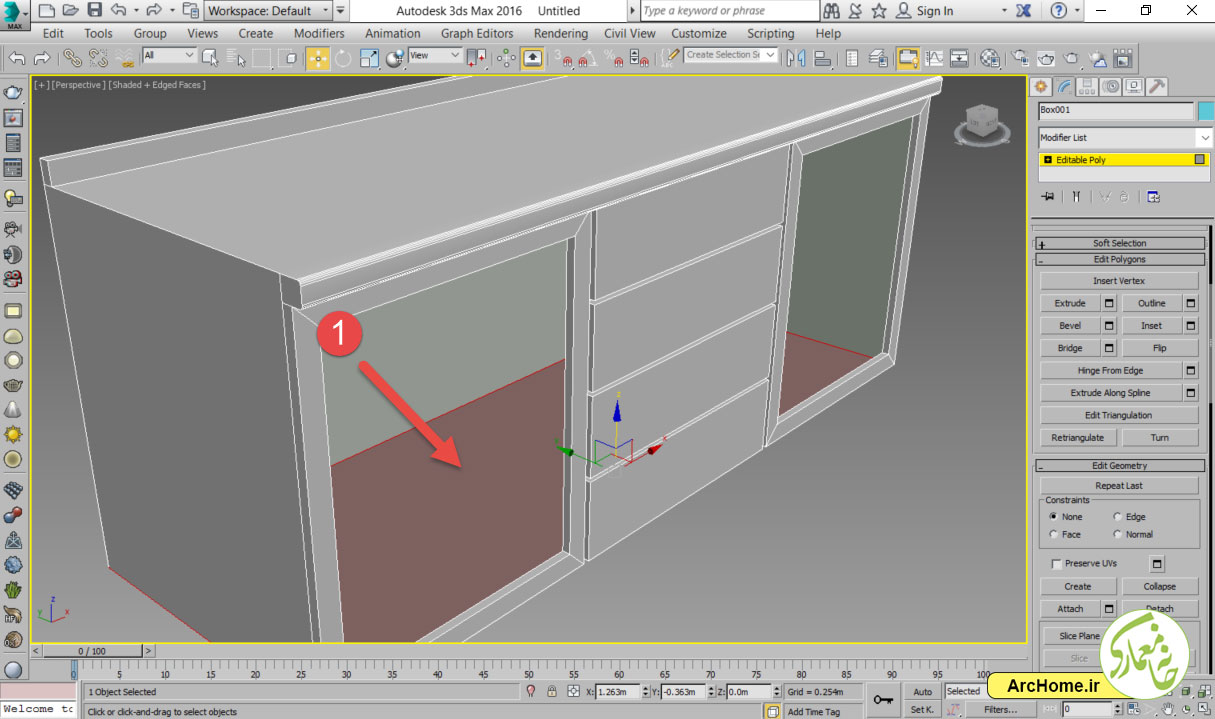
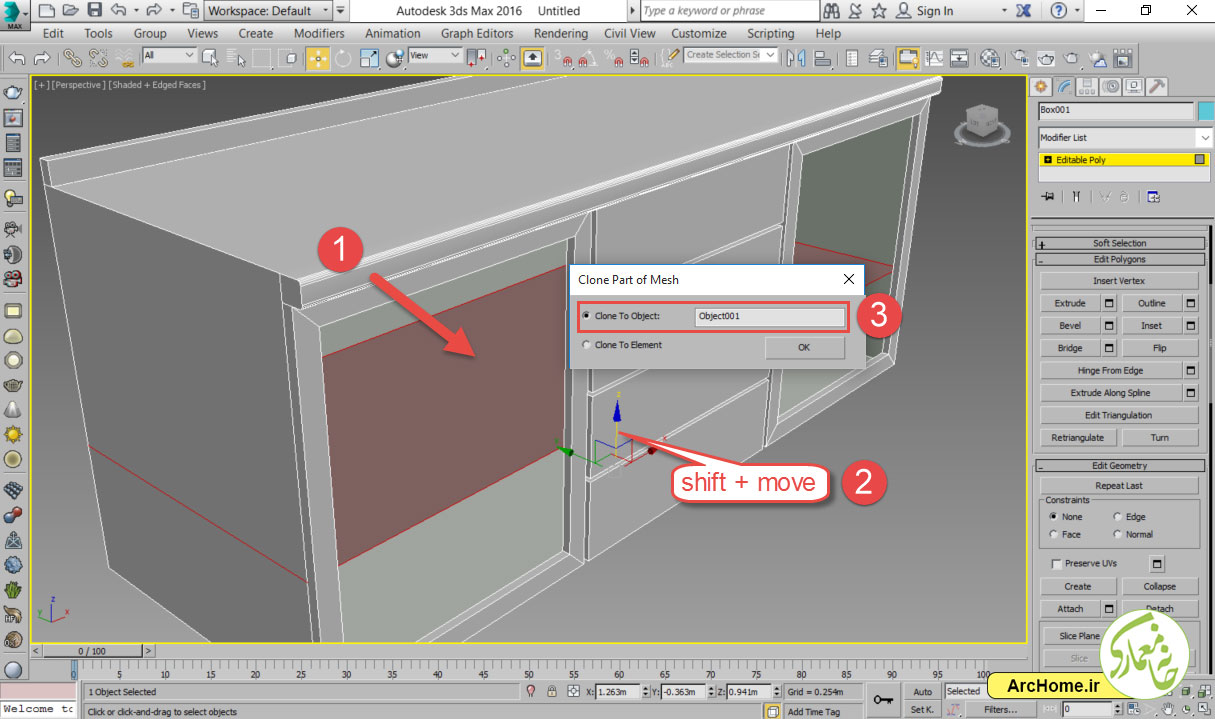


سلام وقتتون بخیر
یه سوالی داشتم در مرحله ۱۶ چجوری سطح رو انتختب کنم ممنون میشم راهنمایی کنید
سلام و وقت بخیر، باید اول توی مود ۴ (در پنل modify) برید و براحتی و با یک کلیک انتخاب کنید